Hogyan lehet átrendezni a diagramsorokat az Excelben?
A diagram beillesztett adatsorai ugyanabban a sorrendben vannak, mint az eredeti adatok alapértelmezett oszlop alapján. Ez az oktatóanyag bemutatja, hogyan rendezheti át a diagramsorozatot az Excel programban.
Átrendezheti a diagram sorozatát
 Átrendezheti a diagram sorozatát
Átrendezheti a diagram sorozatát
A diagramsorok átrendezéséhez az Excelben meg kell lépnie az Adatok kiválasztása párbeszédpanelen.
1. Kattintson a jobb gombbal a diagramra, majd kattintson a gombra Adatok kiválasztása a helyi menüben. Lásd a képernyőképet:
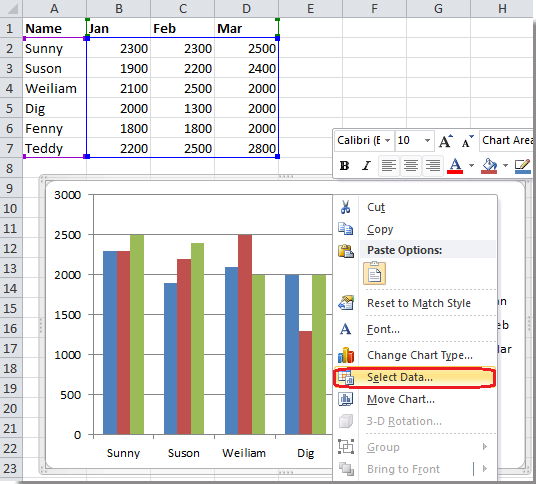
2. Ban,-ben Adatok kiválasztása párbeszédpanelen válasszon ki egy sort a Jelmagyarázat (sorozat) listamezőbe, majd kattintson a gombra Mozgás felfelé or Move down nyilakkal mozgathatja a sorozatot, hogy megfeleljen az Ön igényeinek, majd rendezze őket egyenként.
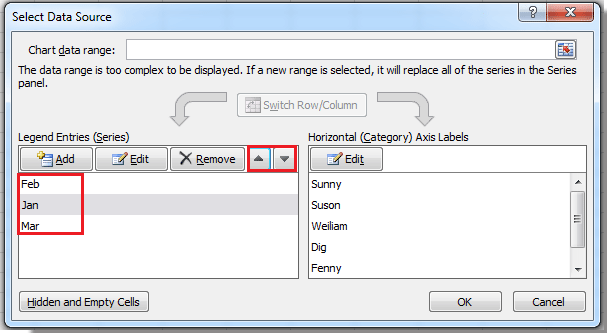
3. kettyenés OK a párbeszéd bezárásához. Most láthatja, hogy a diagram sorozat átrendeződött.
 |
 |
 |
Relatív cikkek:
A legjobb irodai hatékonyságnövelő eszközök
Töltsd fel Excel-készségeidet a Kutools for Excel segítségével, és tapasztald meg a még soha nem látott hatékonyságot. A Kutools for Excel több mint 300 speciális funkciót kínál a termelékenység fokozásához és az időmegtakarításhoz. Kattintson ide, hogy megszerezze a leginkább szükséges funkciót...

Az Office lap füles felületet hoz az Office-ba, és sokkal könnyebbé teszi a munkáját
- Füles szerkesztés és olvasás engedélyezése Wordben, Excelben és PowerPointban, Publisher, Access, Visio és Project.
- Több dokumentum megnyitása és létrehozása ugyanazon ablak új lapjain, mint új ablakokban.
- 50% -kal növeli a termelékenységet, és naponta több száz kattintással csökkenti az egér kattintását!

